Съвет 1: Как да поставите пагинация в Word
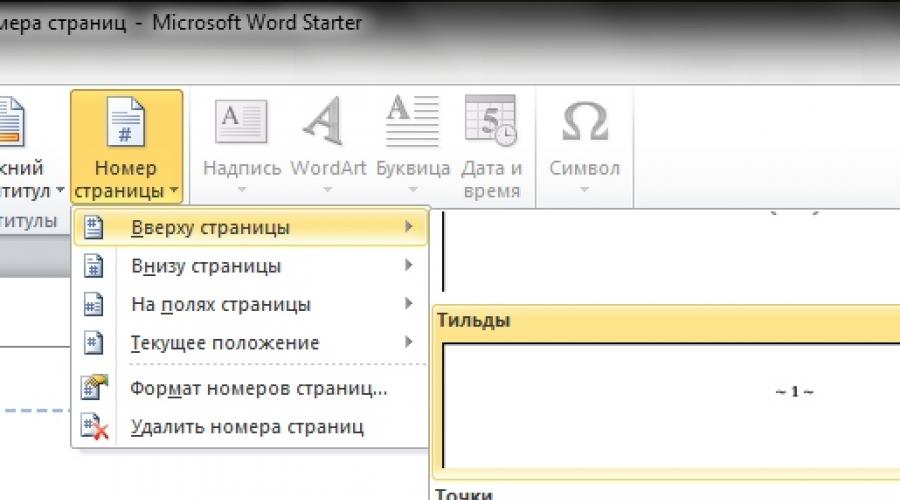
Инструкция
Текстовият редактор Microsoft Word предоставя на своите потребители максимални възможности. В този редактор можете да въвеждате текстове, да избирате най-подходящите шрифтове и размери за неговия дизайн. Отделните опции ви позволяват да създавате рамки, да маркирате текст, да добавяте изображения към документа, да променяте стилове, да съпоставяте и много повече. За големи документи е налично номериране на страници. Този процес е доста прост и ще бъде достъпен дори за начинаещи, които тепърва изучават основите на Microsoft Word.
Текстовият редактор Microsoft Word предоставя на своите потребители максимални възможности. В този редактор можете да въвеждате текстове, да избирате най-подходящите шрифтове и размери за неговия дизайн. Отделните опции ви позволяват да създавате рамки за текст, да маркирате текст, да добавяте изображения към документа, да променяте стилове, да избирате синоними и много други. За големи документи е налично номериране на страници. Този процес е доста прост и ще бъде достъпен дори за начинаещи, които тепърва изучават основите на Microsoft Word.
Изтеглете текстовия редактор на Microsoft Word на вашия компютър. Тази програма може да бъде (и най-безопасно) от официалния сайт на Microsoft, намиращ се на адрес http://microsoft-office.biz/. Изтеглете една от предлаганите на сайта версии на програмата и я инсталирайте на вашия компютър, следвайки подканите на съветника за инсталиране.
Всяка версия на програмата, започваща от 2003 г., е подходяща за работа. В горната лента с менюта на работния панел намерете раздела "Вмъкване". Пред очите ви ще се появи списък с множество функции за вмъкване на различни обекти. Намерете и щракнете върху „Номера на страници“. Ще се появи малък прозорец, който се нарича „Номера на страници“.
Решете в коя част на страницата ще се намира бъдещият номер. За да направите това, изберете желания елемент в колоните "Позиция" и "Подравняване" със стрелката. Поставете отметка и в квадратчето до „Номер на първа страница“, ако искате да присъства там. Ако не изисква номериране на първата страница, оставете съответното поле празно.
Кликнете върху бутона "Форматиране" в долната част на прозореца. Ще се отвори нов прозорец „Формат на номера на страници“, където можете да се възползвате от допълнителни функции на тома в Word. Можете да изберете най-разнообразния формат на номера, вариращ от стандартни арабски цифри до латински букви и римски цифри. Ако искате по избор да включите номер на глава, поставете отметка в квадратчето за желания елемент и коригирайте стила на заглавието със стрелките. Последната е колоната „Номериране на страници“, където трябва да посочите от коя страница ще бъдат номерирани листовете на документа.
Освен това във версиите на Microsoft Office Word 2003 и 2007 номерирането на страници може да бъде активирано и чрез горни и долни колонтитули. Горните и долните колонтитули са областите на страницата, разположени в нейните полета. Горните и долните колонтитули са разположени отстрани, както и в долната и горната част на страницата. Те често се използват за лога или други изображения, заглавия, печати, заглавки на документи, бележки под линия, заглавия на документи, поставяне на дата. Можете също да зададете номериране на страници в горните и долните колонтитули. В този случай страниците на документите ще бъдат автоматично, увеличавайки се с една с всяка страница.
За да зададете номериране на страници чрез горни и долни колонтитули, в горната лента с инструменти на отворен документ на Microsoft Office Word намерете менюто "Преглед". Щракнете върху този бутон и щракнете върху „Заглавки и долни колонтитули“ в падащото меню. След това в работното поле на програмата ще се отвори панел за горен и долен колонтитул, а в горната част на страницата - зона за въвеждане на текст. От менюто Горни и долни колонтитули отидете до долната част на страницата, като щракнете върху бутона Горен/Долен колонтитул, ако искате да правите страници в долната част. На същия панел има бутон "Номер на страница". Щракнете върху този бутон и серийният му номер ще се появи на страницата.
Можете да отворите менюто "Headers and Footers" по друг, по-прост начин. За да направите това, щракнете двукратно върху долната част на страницата - в долното й поле. След това поставете номера на реда в полето. Тук можете също да изберете други стойности за заглавката и номерацията на редовете. Когато отворите горния и долния колонтитул, ще се отвори допълнителен прозорец в работния панел на документа. В лявата част на панела намерете секцията „Номер на страница“, щракнете върху бутона и в падащото поле посочете стойността, която трябва да поставите номера на страницата (горната част на страницата, долната част на страницата) и страницата номерационен формат. Тя може да бъде цифрова стойност, азбучна, буквено-цифрова, цифрово - символна. Освен това от менюто, което се появява при отваряне на горни и долни колонтитули, можете да посочите други стойности за горния колонтитул, като изберете и поставите отметка на един от елементите за настройка: специален горен колонтитул за първата страница или различни горни и долни колонтитули за четни и нечетни страници.
Можете също да отворите панела с горни и долни колонтитули, като отворите менюто "Дизайнер". По-нататъшните действия се извършват в съответствие със стъпките, описани по-горе.
В пакета Microsoft Office Word 2010 номерирането на страниците в документа се поставя по следния начин. В горния панел изберете „Вмъкване“ и в подраздела „Горни и долни колонтитули“ намерете иконата „Номер на страница“. Кликнете върху него и изберете позицията на номериране (отгоре, отдолу, поле, текуща позиция), след което програмата ще ви предложи цял списък с примери за номериране. Изберете този, който харесвате, и щракнете с левия бутон върху него. Номерацията ще бъде поставена на всички страници на документа в заглавката.
За да номерирате страници в Microsoft Office Word 2013, отворете документа, който искате да номерирате, на работната лента с инструменти намерете раздела "Вмъкване". Щракнете върху този бутон и отворете разширеното пълно меню „Вмъквания“. Намерете елемента „Номер на страница“, преместете мишката върху този надпис, щракнете върху бутона и изберете формата на номериране в падащото меню. Тоест, трябва да посочите как ще бъдат разположени числата на страниците на документа: в горната част на страницата, в долната част на страницата, в полетата на страницата, текущата позиция. Изберете формат на номериране и формат на номериране (цифров, буквен и т.н.).
Номерирането в Microsoft Office Word е много по-богато, отколкото в другите версии на програмата. Така че, ако отворите пълното меню "Вмъкване" и щракнете върху бутона "Номер на страница", ще видите типични вариации в поставянето на подписи на . Щракнете отново върху линиите със стрелки и изберете шаблон, който ще ви помогне автоматично да номерирате страниците. Когато щракнете върху число, има малък панел, в който можете да промените шрифта и цвета на числото.
Свързана статия
източници:
- Как да поставите пагинация в Word
- Официален сайт на Microsoft Word
Номерирането на страници ви позволява бързо да намерите желания раздел от документа. Ето защо книгите, научните статии, докладите, договорите и други видове документи трябва да бъдат задължително номерирани.
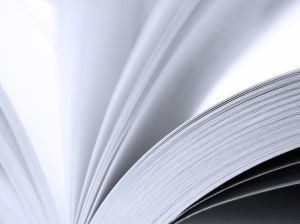
Ще имаш нужда
- Програма A-PDF Number или Adobe Acrobat, Microsoft Word, Microsoft Office Excel, OpenOffice.
Инструкция
Полезен съвет
Не трябва да номерирате страници ръчно, особено след като тази функция е вградена във всички компютърни програми, предназначени за създаване на документи.
източници:
- Препоръки за представяне на резултатите от образователната и научната работа
- как да номерирате документи
Номерирането на страниците е необходимо за правилната организация на документа. Номерирането е особено важно, когато искате да отпечатате обемен документ със съдържание. Номерирането ще улесни намирането на страниците, от които се нуждаете, и ще навигирате през теми, които нямат прекъснат текст. Има няколко начина за задаване на номериране на страници в текстовия редактор на Microsoft Word.
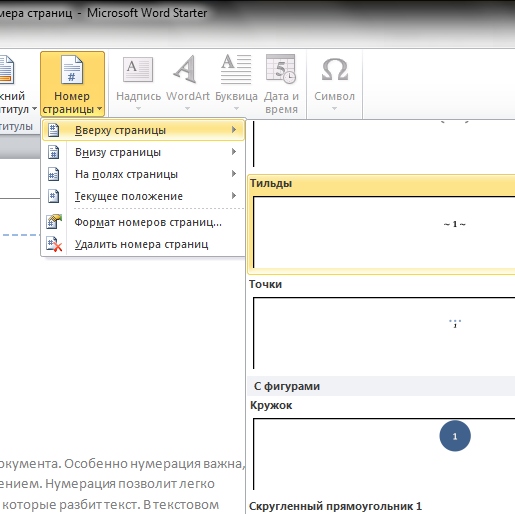
Инструкция
За изданията на Microsoft Office Word 2003 и 2007 методът за включване на номериране чрез горни и долни колонтитули е подходящ. В горния ред на Word изберете „Преглед“ и щракнете върху „Заглавки и долни колонтитули“ от падащото меню. В работното поле на програмата ще се появи панел с горен и долен колонтитул, а в горната част на всяко ще се появи поле за въвеждане.
В панела Горен/Долен колонтитул можете да навигирате до дъното, като щракнете върху бутона Горен/Долен колонтитул, ако искате да подредите страниците най-отдолу. На същия панел ще намерите бутона "Номер на страница". Като щракнете върху него, серийният му номер ще се появи на страницата.
Друг начин, който ви позволява да вмъквате номера на страници в изданията на MS Word 2003 и 2007, е да активирате номерирането чрез вмъкване. В горното меню изберете "Вмъкване" - "Номера на страници". На екрана ще се появи диалогов прозорец. В него можете да изберете позицията на номера на страницата (отгоре/отдолу) и да зададете номерата на страниците. Ако не желаете главната страница да има своя номер, премахнете отметката от съответното квадратче в диалоговия прозорец.
Подобни видеа
Полезен съвет
Не използвайте прости текстови редактори Notepad и WordPad, тъй като там можете да номерирате текст и страници само ръчно, като използвате числа и долни колонтитули.
източници:
- Създаване на номериран списък чрез секцията "Абзац".
Когато отпечатвате голям брой страници с документи, най-добре е да ги номерирате. В този случай четенето на документа ще бъде много по-удобно. Процедурата за вмъкване на номера на страници е малко по-различна в Word 2003 и Word 2007-2010.
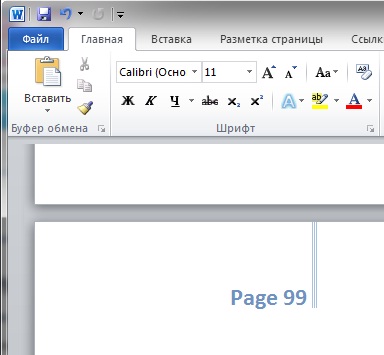
Инструкция
Ако имате една от двете най-нови версии на пакета Microsoft Office (2007 или 2010), за да имате документ, трябва да отидете в раздела "Вмъкване" и да кликнете върху бутона "Номер на страница" в "Заглавки и Долен колонтитул". Ще ви бъдат предложени няколко варианта за подреждане на числата на страниците на документа. Кликнете върху съответния и натиснете клавиша Esc.
Ако използвате Office 2003, за да номерирате страници в Word, щракнете върху менюто "Вмъкване" и изберете "Номера на страници". От диалоговото меню изберете позицията на числата на страниците, дясно или ляво подравняване, дали да се показва числото на първата страница и други опции, след което щракнете върху OK.
Забележка
Горни и долни колонтитули и номериране на страници Word 2007. От допълнителните опции за форматиране най-често се използва възможността за създаване на горни и долни колонтитули. За работа с горни и долни колонтитули в Word 2007 е предназначен панелът "Горни и долни колонтитули" (лентата "Вмъкване").
Полезен съвет
Когато работим с документ на Microsoft Word 2010, понякога трябва да номерираме страници, но някои начинаещи потребители на персонални компютри не знаят как да номерират страници в Word 2010. Когато изберете елемента „Номер на страница“ в документ на Word 2010, допълнителен ще се отвори меню, свързано с номерирането на страници в Word 2010. word 2010.
източници:
- Помощ за Microsoft Word
- как да поставите номер на страница в word 2010
Въпросът за съхранението на документи се отнася до правилата за документооборот, които организацията разработва и одобрява в своята счетоводна политика. Всеки главен счетоводител на организацията решава сам как да съхранява документация. Зависи и от размера на предприятието, и от видовете дейности, и от начина на организиране на счетоводството. Има няколко форми на счетоводство: журнално-ордерно; мемориален орден; опростен формуляр за малки предприятия.
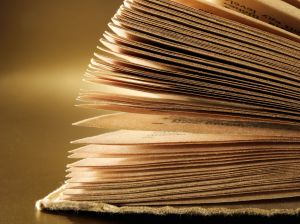
Ще имаш нужда
- - Папки с папки,
- - регистрационни папки
- - изходни документи.
Инструкция
Най-разпространена е журнално-поръчковата счетоводна система. Обикновено се използва в програми за автоматизация на счетоводството. За всеки дневник-ордер пазете 1 папка за фискалната година.
Фактури за материални активи, получени от доставчици, ги запишете в дневник № 6 „Разплащания с доставчици и изпълнители“. Специална процедура за подаване на фактури. Съхранявайте фактурите, получени от доставчици, и вторите копия на фактурите, издадени на купувачите, в отделни дневници.
Авансови отчети, с приложени към тях стокови и фискални чекове, се прилагат към дневник-ордер № 7 „Разчети с отговорни лица”.
В дневник № 8 „Разплащания с бюджета и извънбюджетните фондове“ попълнете счетоводните регистри за изчисляване на данъци.
Вземете дневник-ордер № 15 „За други операции“, където поставяте документация, невключени в други . За отчети създайте отделни папки: тримесечни отчети, годишен отчет, отчети към пенсионния фонд, отчети към данъчната служба и др.
Забележка
Инструкциите не съдържат задължителни изисквания за подаване на документи. Основното правило за подреждане на документи в папки е бързото търсене. И за това е необходимо да се спазва системата на работа в офиса.
Полезен съвет
За малкия бизнес е удобно да съхранявате всички документи по периоди (месец, тримесечие). Удобно е да правите кори с различни цветове за случаи с различен срок на годност.
За по-лесно ориентиране в текста странициобикновено са номерирани. Особено в документи, съдържащи голям брой страници. номер страницив Word документ "ръчно" изобщо не е необходимо. Достатъчно е просто да дадете команда на програмата да номерира страниците.
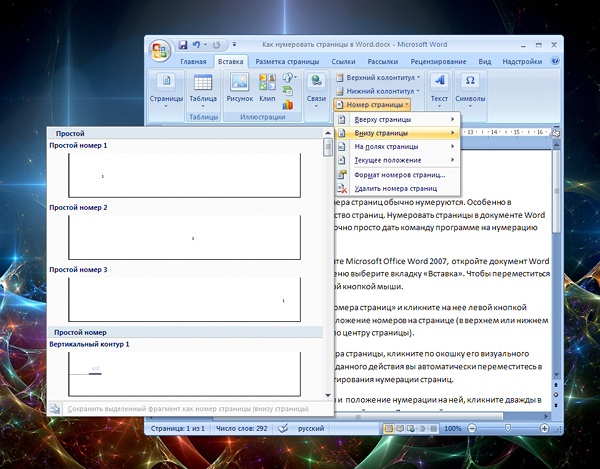
Инструкция
Към номер страницив документ на Microsoft Office Word 2007, отворете документ на Word или създайте нов. Изберете раздела „Вмъкване“ от горната лента на менюто. За да преминете към посочения раздел, щракнете върху него с левия бутон на мишката.
В раздела Вмъкване изберете номера страници” и кликнете върху него с левия бутон на мишката. В падащия списък изберете позицията на числото на страницата (отгоре или отдолу, поле, дясно, ляво или централно страници).
Като изберете желаното местоположение на стаята страници, кликнете върху прозореца на визуалния му дисплей с левия бутон на мишката. След това действие автоматично ще преминете към полето за горен и долен колонтитул за по-нататъшно редактиране на номерацията на страниците.
Ако сте доволни от дизайна страниции позиция за номериране върху него, щракнете двукратно където и да е в основния документ с левия бутон на мишката. С това действие ще завършите работата. За да влезете отново в режима за редактиране на горен и долен колонтитул, щракнете двукратно върху необходимото поле за горен и долен колонтитул с левия бутон на мишката.
За да изберете формата на номериране (арабски или римски цифри, буквени знаци), в секцията Номера на страници изберете опцията Формат на номера на страници. В прозореца, който се отваря, използвайте падащото меню термин, за да изберете типа номерация. В същия прозорец можете да посочите кои страницитрябва да започне номерирането на документи. Това може да бъде полезно, например, когато работите с документ, който има заглавна страница, на която е номерът страници .
За да премахнете номерацията, изберете в полето „Номер страници» елемент «Изтриване на номера на страници», като щракнете върху него с левия бутон на мишката. Номерацията ще бъде премахната от всички страници на документа.